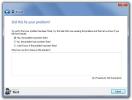Jak najít prázdné složky v systému Windows 10
Windows 10 obsahuje nástroj, který vám umožní zobrazit využití místa na disku podle složky. Je to v aplikaci Nastavení a pokud potřebujete někdy uvolnit místo na pevném disku, je dobré začít hledat to, co je potřeba vyčistit. Tam, kde velké, zbytečné soubory zabírají místo, prázdné složky mají tendenci vytvářet problémy, když se pokoušíte najít soubor. Takto najdete prázdné složky v systému Windows 10.
Vyhledejte prázdné složky
V systému Windows 10 je snadné najít prázdné složky. Můžete spustit jednoduše příkaz v PowerShell a zobrazí seznam všech složek pro vás. Příkaz lze spustit na celé jednotce nebo na určité složce.
Otevřete PowerShell a spusťte příkaz níže;
$ SomePath = "C: \ Users \ fatiw \ Desktop" Get-ChildItem -Path $ SomePath -Recurse -Directory | ForEach-Object -Pro { if ($ false -eq $ _. GetFileSystemInfos ()) { $ _. CeléJméno. } }
První řádek výše uvedeného příkazu musíte upravit tak, aby vyhovoval vašim potřebám. Na prvním řádku nahraďte cestu uzavřenou v čárkách cestou ke složce, kterou chcete prohledat.
Příklady:
Prohledání celé jednotky C;
$ SomePath = "C: \"
nebo
Prohledání knihovny Steam uložené na jednotce D;
$ SomePath = "D: \ SteamLibrary"
nebo
Prohledání složky uživatele;
$ SomePath = "C: \ Users \ YourUserName"
Příkaz vrátí seznam všech prázdných složek v zadaném umístění. Seznam bude obsahovat cestu ke složce. Nic neodstraní ani nepřesune. Pokud se chcete zbavit jedné ze složek, můžete tak učinit přes PowerShell, ale je jednodušší je odstranit z Průzkumníka souborů.
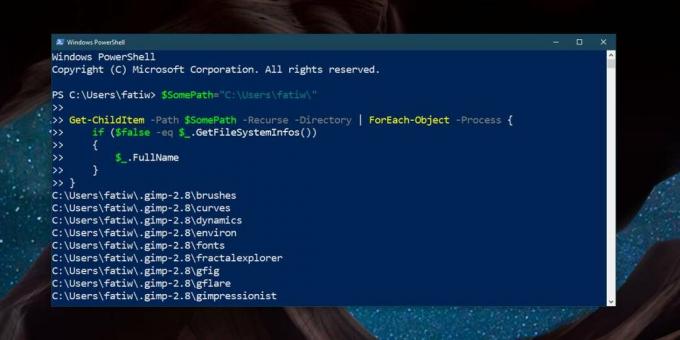
Pokud spustíte tento příkaz na celé jednotce, dokončení může trvat déle, zejména pokud jej spustíte na jednotce Windows stále však skenuje rychle a je mnohem lepší než pomocí neohrabaného nebo dokonce dobře vytvořeného nástroje najít prázdné složky na Windows 10. Pokud používáte nástroj, použijte k odstranění složek jeden, ale pokud běží spolehlivé prověřování, můžete použít PowerShell bez problémů.
Je však třeba zdůraznit, že ke spuštění tohoto příkazu nepotřebujete práva správce, pokud jej používáte ve Windows jednotku, měli byste ji spustit s právy správce nebo nebude možné prohledávat určité složky, které jsou chráněny systémem. Je možné, že i s právy správce nemůže příkaz prohledat určité složky, zda neobsahují prázdné složky. V takovém případě je nejlepší nechat tyto složky samy. Mohou být prázdné, ale váš operační systém je vytvořil a možná je budete muset pro něco použít. Pokud odstraníte složky a později zapomenete, že jste to udělali, můžete skončit s problémy a žádný způsob, jak zjistit, co se pokazilo.
Vyhledávání
Poslední Příspěvky
Vytvářejte návrhy křížového stehu z vašich fotografií pomocí CStitch
Křížový steh je kachlová rastrová struktura, která se používá k tom...
Opravte spotřebu energie notebooku Windows 7 a prodloužte výdrž baterie
Microsoft opravit Cílem řešení je poskytnout uživatelům systému Win...
Jak nastavit přidružení souborů aplikace z příkazového řádku v systému Windows 10
Windows 10 vám to umožní nastavte jako výchozí aplikaci libovolnou ...